Har du lige oprettet dit første websted hos Kinsta, og du er klar til at tage den live? Fedt! Følg go-live-tjeklisten nedenfor for at få dit websted op at køre hurtigt. Hvis du støder på problemer eller har spørgsmål, er vores supportteam tilgængeligt 24/7, og vi hjælper gerne.
Bemærk: Hvis du leder efter information om at migrere et websted selv, før du sender det live på Kinsta, har vi flere ressourcer til at hjælpe dig med:
- Migrer med SFTP og MySQL
- Migrer med Duplicator
- Migrer med Migrate Guru
- Migrer WordPress.com til WordPress.org
- Kraftige WordPress Migration Plugins
1. Test dit websted
Når du tilføjer et websted hos Kinsta, oprettes der automatisk en midlertidig URL til dig. Du kan bruge dette til at teste dit websted. (sitename.kinsta.cloud). Du kan se det i MyKinsta på fanen Domæner på dit websted.
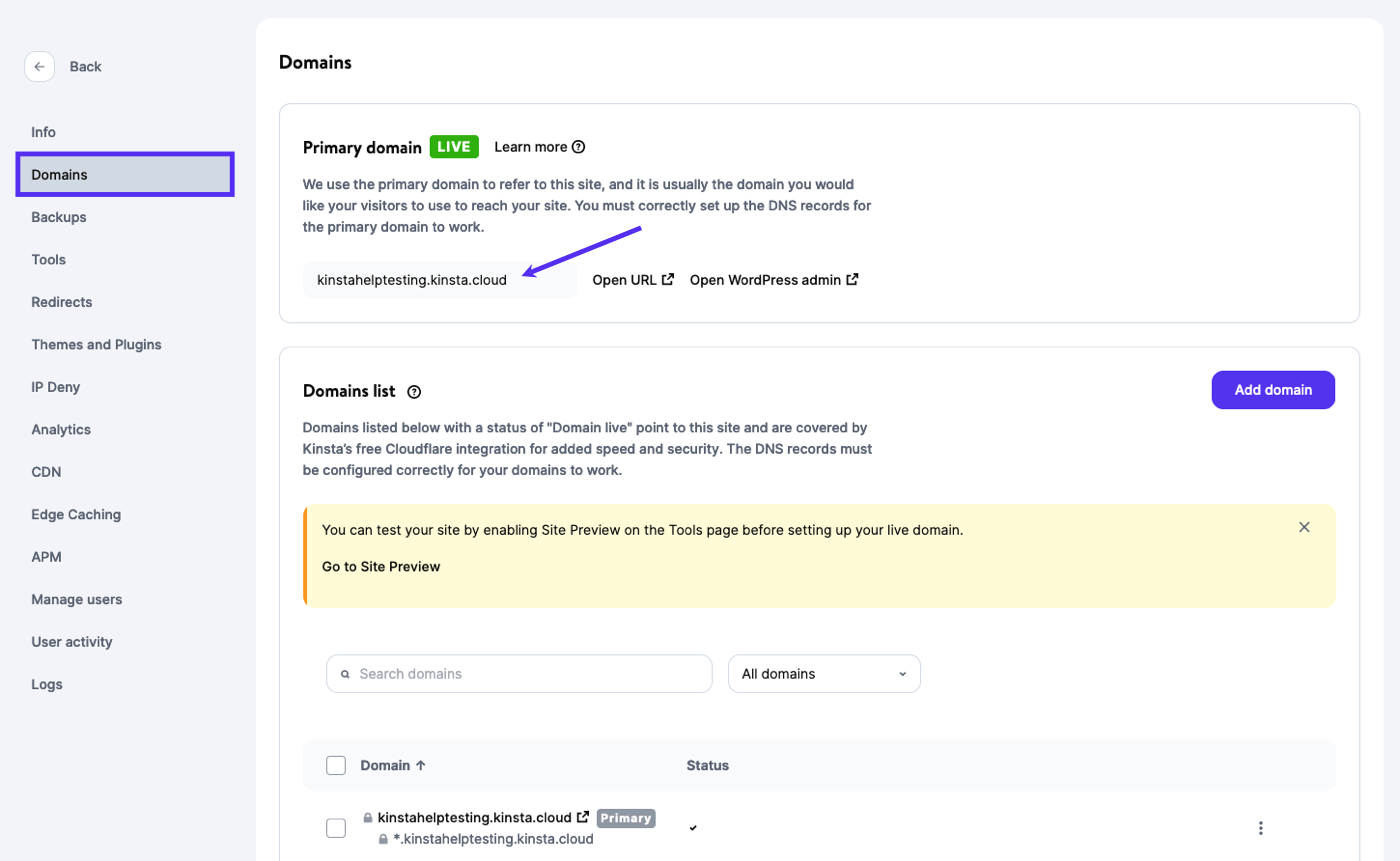
Der er nogle plugins, der er inkompatible eller forbudte hos Kinsta. Hvis du støder på dette, så se vores hjælpeartikel, der guider dig igennem dette.
Her er en praktisk tjekliste, før du går videre:
- Har en gyldig WordPress-installation
- Temaet ser godt ud
- Plugins fungerer efter behov
- Indholdet er på plads
Forhåndsvisning af dit websted med dit live-domæne
Hvis du migrerer et eksisterende websted, og du vil teste det, før du peger domænet til Kinsta, så tjek vores artikel om, hvordan du forhåndsviser dit websted med vores webstedseksempelværktøj, før du opdaterer DNS.
2. Føj dit domæne til Kinsta
Når du har bekræftet, at dit websted er i orden, er det tid til at gå live med dit tilpassede domæne. Du har to muligheder for at opnå dette: behold din eksisterende DNS-udbyder og tilføj en DNS-record, eller brug Kinstas premium DNS-tjeneste drevet af Amazon Route53. Begge muligheder understøtter vores gratis Cloudflare-integration, inklusive HTTP/3-support, en firewall på virksomhedsniveau, gratis DDoS-beskyttelse og mere.
Se vores guides til, hvordan du konfigurerer dit brugerdefinerede domæne på Kinsta:
- Sådan tilføjer du et ikke-Cloudflare-domæne til et websted på Kinsta
- Sådan tilføjer du et Cloudflare-domæne til et websted på Kinsta
3. Konfigurer HTTPS
Når dit domæne peges på dit websted på Kinsta, vil det automatisk blive beskyttet af en gratis Cloudflare SSL med understøttelse af wildcard-domæner. For kunder, der foretrækker at bruge et brugerdefineret SSL-certifikat, understøtter vi også dem. For mere information om tilføjelse af en brugerdefineret SSL, se vores guide til, hvordan du installerer et SSL-certifikat.
Hvis du vil omdirigere al HTTP-trafik til HTTPS (vi anbefaler dette), har vi et praktisk Force HTTPS-værktøj i MyKinsta til det.
4. Installer Kinsta MU Plugin
Vores Kinsta MU-plugin installeres automatisk på nye WordPress-installationer, der er oprettet her hos Kinsta. Hvis du selv migrerede dit websted, skal du downloade og installere Kinsta MU-pluginnet manuelt. Dette inkluderer vores fulde side caching og anden funktionalitet, såsom integration med Kinsta’s CDN.
5. Aktiver Kinsta’s CDN
Når du tilføjer et nyt websted i MyKinsta, er CDN aktiveret som standard. Hvis du deaktiverede CDN’et under testen, skal du sørge for at aktivere CDN’et igen på dit websted.
Et CDN aflaster typisk 70% af båndbreddeanmodninger fra din webserver og kan reducere indlæsningstider med op til 50%! At tænde for det det sker med et tryk på en kontakt.
Hvis du vælger ikke at bruge vores CDN, anbefaler vi stadig, at du opretter en. Cloudflare er et andet godt valg. Tjek vores vejledning om, hvordan du installerer Cloudflare på dit websted.
6. Tilføj omdirigeringer
Hvis du havde omdirigeringer (301, 302) sat op hos din gamle hostingudbyder, vil du gerne tilføje dem i MyKinsta. Brug af WordPress-plugins til at implementere omdirigeringer kan nogle gange forårsage problemer med ydeevnen. Tilføjelse af omdirigeringer i MyKinsta betyder, at reglerne implementeres på serverniveau, hvilket er en meget mere optimal måde. For multiregionale websteder understøtter vores omdirigeringsværktøj også IP-geolokationsbaserede regler.
7. Kør en hastighedstest
Når dit websted er live på Kinsta, vil du måske køre en hastighedstest for at måle dit websteds ydeevne. Hastighedstestresultater kan variere afhængigt af, hvordan du kører dem, så du vil sikre dig, at du bruger den korrekte testmetode.
Her er et par tips, du skal huske på, når du kører en hastighedstest.
- Hastighedsteststedet er meget vigtigt. Vi anbefaler at teste dit websted fra en placering, der er tæt på din oprindelsesserver og en, der er langt væk fra din oprindelsesserver. Hold dig til disse to steder under hastighedstesten, og spring ikke rundt til andre steder.
- Kør altid hastighedstesten flere gange for at sikre, at anmodninger til dit websted rammer vores sidecache og din CDN-cache. For at bekræfte cache status kan du bruge hastighedstestværktøjet til at kontrollere en anmodnings response headers. Hvis du ser
x-Kinsta-cache: HITog en lignendeHIT-header til din CDN, er testen gyldig.
For at lære mere om processen ved en hastighedstest, tjek vores guide til, hvordan du korrekt kører en hastighedstest på dit websted.